描述
DNSLookupView 是适用于 Windows 10 和 Windows 11 的 DNS 跟踪工具,可让您查看通过 Windows 的 DNS 客户端服务发送的每个 DNS 查询的详细信息。对于每个 DNS 查询,都会显示以下信息:主机名、查询类型(A、AAAA 等)、查询状态(错误或成功)、查询结果、查询时间戳、请求 DNS 的进程的 ID 和名称抬头。
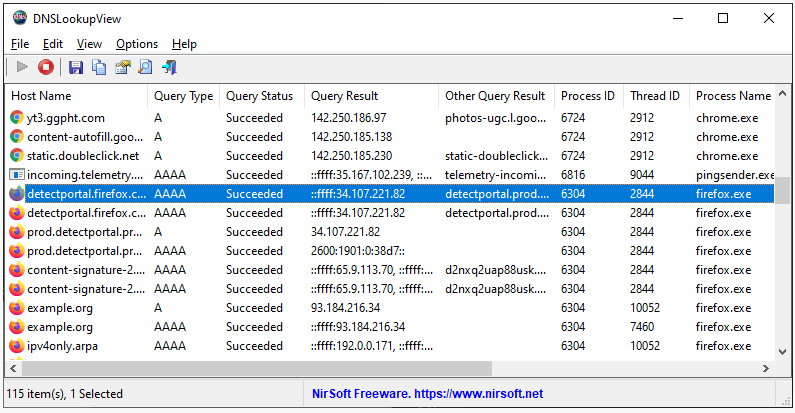
开始使用 DNSLookupView
DNSLookupView 不需要任何安装过程或额外的 DLL 文件。要开始使用它,只需运行可执行文件 - DNSLookupView.exe
运行 DNSLookupView 后,将显示主窗口,您可以按“开始 DNS 跟踪”工具栏按钮(或直接按 F5 键)开始捕获系统上的 DNS 查询。
当您想停止捕获 DNS 查询时,只需按 F6 键或“停止 DNS 跟踪”工具栏按钮即可。
您可以选择一个或多个 DNS 查询(或按 Ctrl+A 选择所有查询),然后使用“保存所选项目”选项(Ctrl +S),或者您可以将选定的 DNS 查询复制到剪贴板 (Ctrl+C),然后将它们粘贴到 Excel 或其他电子表格应用程序。
命令行选项
/CaptureTime <毫秒>指定保存命令行选项(/stext、/stab、/scomma 等)的捕获时间(以毫秒为单位)。默认值为 10000 毫秒(10 秒)。
例如,如果您想捕获 20 秒的 DNS 活动,然后将结果保存到 csv 文件:
DNSLookupView.exe /CaptureTime 20000 /scomma "c:\temp\dns.csv"
/stext <文件名>将 DNS 查找记录保存到一个简单的文本文件中。
/stab <文件名>将 DNS 查找记录保存到制表符分隔的文本文件中。
/scomma <文件名>将 DNS 查找记录保存到以逗号分隔的文本文件 (csv)。
/shtml <文件名>将 DNS 查找记录保存到 HTML5 文件(水平)。
/sverhtml <文件名>将 DNS 查找记录保存到 HTML5 文件(垂直)。
/sxml <文件名>将 DNS 查找记录保存到 XML 文件。
/sjson <文件名>将 DNS 查找记录保存到 JSON 文件。
下载地址:下载 DNSLookupView
汉化文件:简体中文
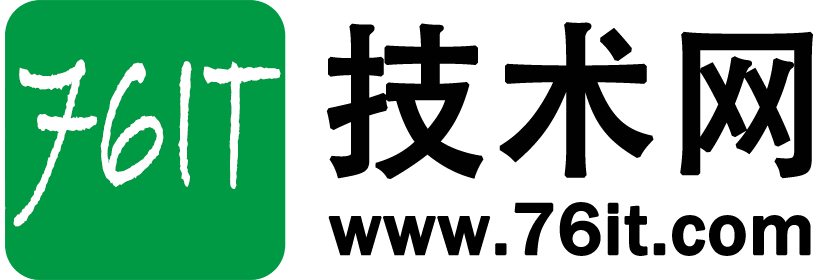
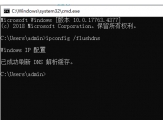
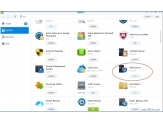
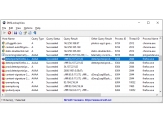
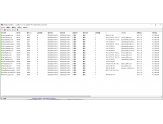
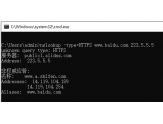
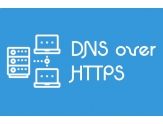
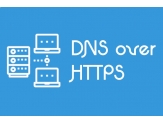
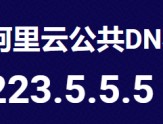
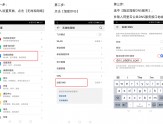
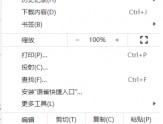

用户56869002
2小时前
0
感谢分享,试试看。网易云资源越来越少了